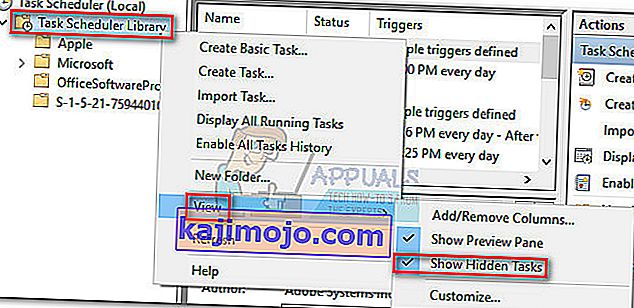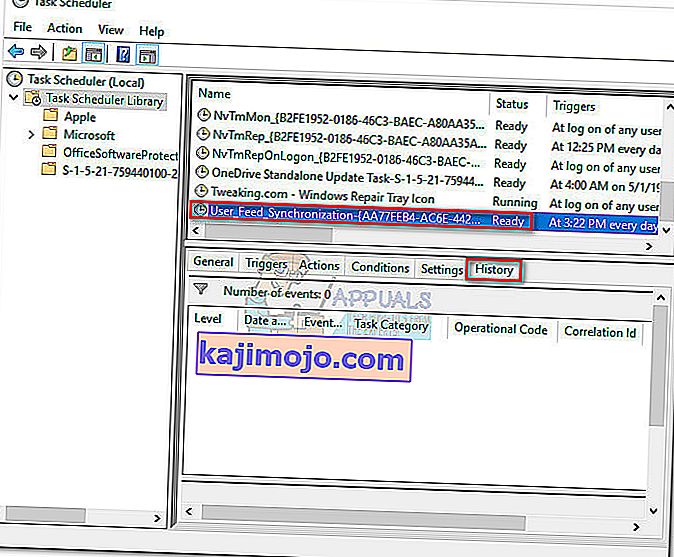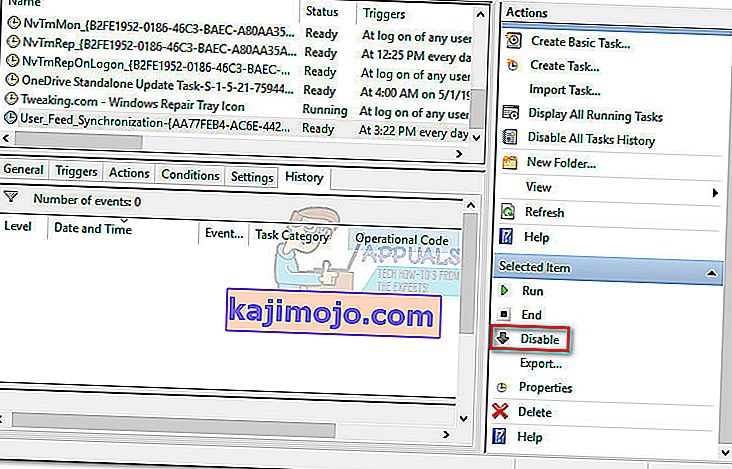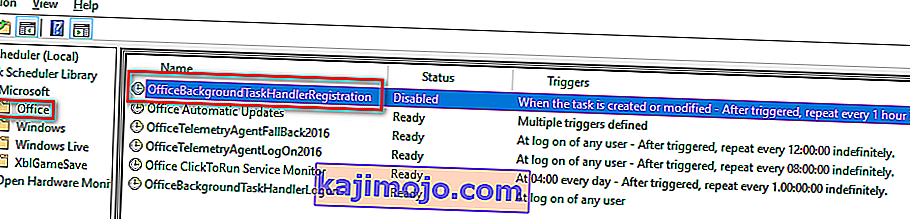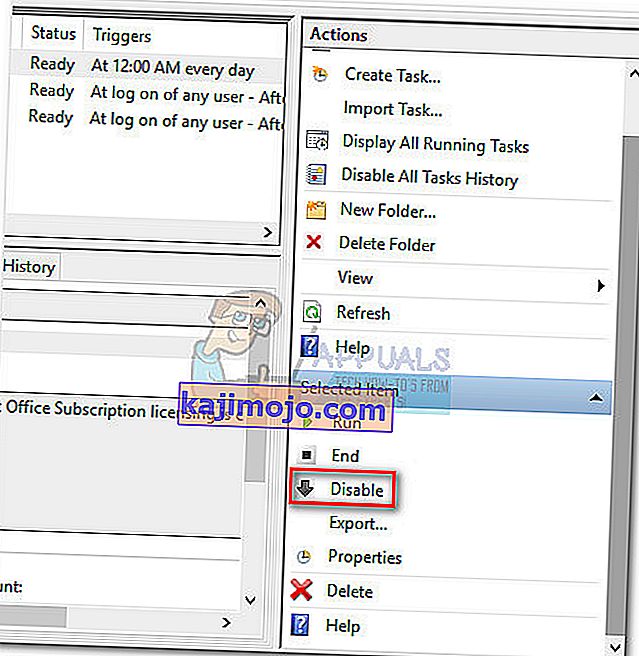Taskeng.exe , Görev Zamanlayıcı Altyapısı olarak bilinen bir işlemdir ve Microsoft Corporation tarafından imzalanmıştır . Orijinal taskeng.exe, kötü amaçlı yazılım için yüksek bir hedef haline getiren önemli bir sistem dosyasıdır. Önceden belirlenmiş bir zamanda çalışacak şekilde ayarlanmış görevleri takip etmekten ve gerektiğinde onları çağırmaktan sorumludur.
Pek çok kullanıcı, her seferinde bir Taskeng.exe penceresinin açıldığını bildirdi. Koşullara bağlı olarak, kullanıcılar bazen boş bir Taskend.exe penceresi veya belirli bir yürütülebilir dosyanın bulunamadığını belirten kısa bir mesaj görürler .

Bu taskeng.exe hatasını tetikleyecek birçok olası neden vardır. İşte en yaygın olayların hızlı bir özeti:
- Taskeng.exe ile alakalı bozulmuş Windows kayıt defteri anahtarı
- Şu anda taskeng.exe tarafından kullanılmakta olan dosyalar başka bir program tarafından kaldırılmış veya değiştirilmiş
- Kötü amaçlı kötü amaçlı yazılım ( Truva Atı ), taskeng yürütülebilir olarak kendini kamufle ediyor .
Potansiyel Güvenlik Riski
Gelişmiş izinlere sahip diğer tüm sistem dosyaları gibi, taskeng.exe de siber suçlular tarafından oluşturulan kötü amaçlı programlar için mükemmel bir gizli hedeftir. Rastgele açılan pencere, otomatik olarak çalışması için programlanmış önceden tanımlanmış bir süreç olabilir, ancak aynı zamanda bir virüs bulaşmasının işareti de olabilir.
Her durumda, boş bir siyah taskeng.exe açılır penceresi doğal bir davranış değildir - ya bozuk bir kayıt defterinden ya da kötü amaçlı yazılım bulaşmasından kaynaklanır. Truva atları ve diğer kötü amaçlı yazılım bulaşmaları, kötü amaçlı yazılımdan koruma algılamasından kaçınmak için özellikle taskeng.exe gibi süreçleri hedefliyor .
Taskeng yürütülebilir hataların bir sürü ile ilişkilidir, ancak çoğu suçluların olan MyWebSearch (kötü tarayıcı hijacker) ve RocketTab . Her iki program da Trovi Download Manager ve yasadışı uygulamalarla başarılı olan birkaç başka reklam destekleyici programla birlikte gelir. Taskeng.exe'yi hedeflediği onaylanan çok sayıda kötü amaçlı yazılım olmasına rağmen , modus operandi her zaman aynıdır - kötü amaçlı dosya bilgisayarınızda yolunu bulduğunda, hemen Windows Run ve RunOnce anahtarlarına saldıracaktır . Güvenlik uzmanlarının açıkladığı gibi, bu anahtarlarda taskeng.exe'yi çalıştırmak üzere ayarlanmış bazı kayıt defteri değerleri vardır. başlangıçta veya sabit aralıklarla hata.
Virüs, güvenlik radarı altında kalmaya çalışırken çoğu zaman reklam pop-up'larını ve diğer reklamları enjekte edecektir. Ancak, bu kötü amaçlı yazılım türünün aşağıdaki etkinliklerden birini veya birkaçını gerçekleştirecek daha agresif sürümleri vardır:
- Edinme idari izinleri.
- Toplayın bilgiler (alışkanlıkları, tuş vuruşlarını, veya kişisel bilgi alışveriş) ve bir üçüncü taraf ana bilgisayara veri gönderimi.
- Veri madenciliği yapmak için sisteminizin kaynaklarını kullanarak bilgisayarı yavaşlatın .
- Reklam engelleme yazılımınızı devre dışı bırakın ve farklı türde reklamları zorla görüntüleyin .
Taskeng.exe'nin bir virüs olup olmadığı nasıl belirlenir?
Taskeng.exe dosyasının aslında bulaştığı belki de en büyük bilgi hata mesajıdır. "Windows çalıştırılabilir dosya bulamıyor" benzeri bir hata mesajının eşlik ettiği boş bir taskeng.exe açılır penceresi görürseniz , bir virüs bulaşmasıyla uğraşma olasılığınız yüksektir. Hata mesajında RocketTab, GeniusBox veya MyWebSearch'ten herhangi bir şekilde bahsedilirse bundan daha da emin olabilirsiniz .

Yukarıdakine benzer bir mesaj görürseniz, bir virüs bulaşmasıyla uğraştığınızı belirlemeden önce yapmanız gereken bir doğrulama daha vardır - Meşru taskeng.exe işlemi şurada bulunur:
C: \ Windows \ System32
Görev Yöneticisi'ni (Ctrl + Shift + Esc) açıp İşlemler sekmesine giderek durumun bu olup olmadığını belirleyebilirsiniz . Bir kez orada, taskeng.exe'yi bulun ve onunla ilişkili Komut Satırını kontrol edin veya sağ tıklayın ve Dosya Konumunu Aç'ı seçin .

Yol C: \ Windows \ System32 dışında bir şeyse, kötü amaçlı yazılım bulaşmasının kaynağını tanımladınız. Bu durumda, virüsten kurtulmak için doğrudan Yöntem 3'e geçin.
Aşağıda, sorunlardan kurtulmak için rastgele taskeng.exe açılır pencereleriyle mücadele eden kullanıcılara başarıyla yardımcı olan bir yöntem koleksiyonunuz var. Takip Yöntem 1 ve Yöntem 2 daha önce işlem yeri olduğuna karar eğer taskeng.exe sürecindedir C: \ Windows \ System32.
Yöntem 1: Kullanıcı Dosyası Eşitlemesini Devre Dışı Bırak
Bazı kullanıcılar, Görev Zamanlayıcı'da gizli bir görevi devre dışı bıraktıktan sonra rastgele taskeng.exe pop'unu başarıyla kaldırdı . Görünüşe göre, bu sorundan genellikle sorumlu olan User_Feed_Syncronization adlı gizli bir görev var . Görev Zamanlayıcı'da User_Feed_Syncronization'ı devre dışı bırakmak için aşağıdaki talimatları izleyin :
- Çalıştır penceresini açmak için Windows tuşu + R tuşlarına basın . Görev Zamanlayıcı'yı açmak için " taskschd.msc " yazın ve Enter tuşuna basın.

- Sol bölmede, Görev Zamanlayıcı Kitaplığı'na sağ tıklayın, Görüntüle'yi genişletin ve Gizli Yolları Göster'i etkinleştirin .
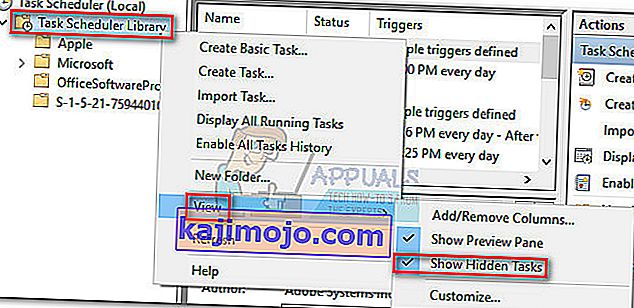
- Orta bölmedeki Ad sütununu genişletin ve User_Feed_Synchronization girişini ve ardından bir grup basamağı bulun . Görevi seçin ve aşağıdaki Geçmiş sekmesine tıklayın.
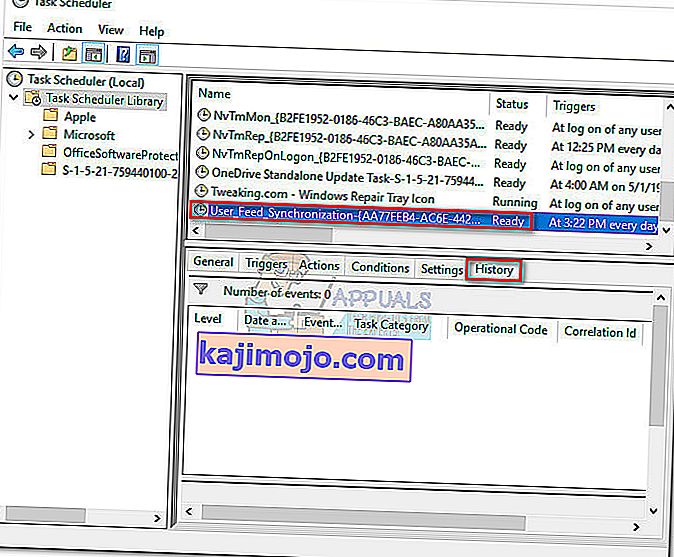
- Bu açılır pencerelere bu belirli sorun neden oluyorsa, hata raporlarıyla birlikte tarih ve saatlerin bir listesini görmelisiniz. Sonra ve ancak o zaman aşağıdaki adıma ilerleyin. Liste boşsa, Yöntem 2'ye geçin .
- Geçmiş listesi hata raporlarıyla doluysa, en sağdaki bölmedeki Devre Dışı Bırak düğmesine tıklayın.
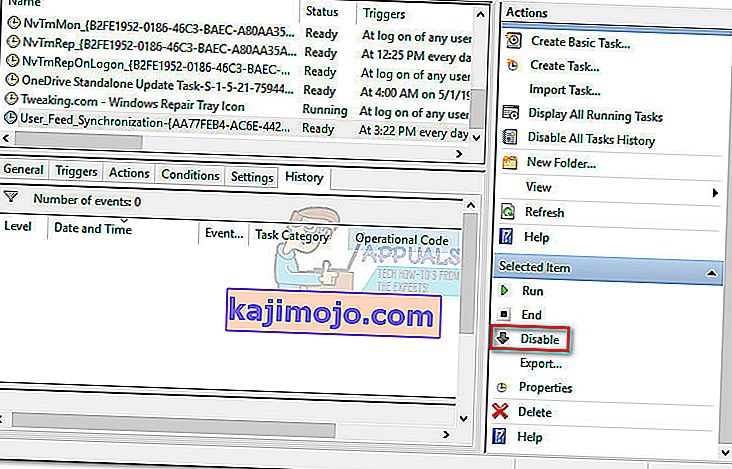
Bu yöntemin sorununuzu çözmemesi durumunda, aşağıdaki yöntemi izleyin.
Yöntem 2: OfficeBackgroundTaskHandlerRegistration'ı devre dışı bırakın
Bu özel sorunla karşılaşan bazı kullanıcılar tuhaf davranışı Microsoft Office'e kadar izledi; Otomatik olarak yüklenen ve bu soruna neden olabilecek bir Office Al simgesi var.
OfficeBackgroundTaskHandlerRegistration ve OfficeBackgroundTaskHandlerLogon'u Görev Zamanlayıcı'dan devre dışı bırakmak için aşağıdaki adımları izleyin :
- Çalıştır penceresini açmak için Windows tuşu + R tuşlarına basın . Görev Zamanlayıcı'yı açmak için " taskschd.msc " yazın ve Enter tuşuna basın .

- Sol bölmede, Görev Zamanlayıcı Kitaplığı'na sağ tıklayın, Görüntüle'yi genişletin ve Gizli Yolları Göster'i etkinleştirin .
- Microsoft klasörünün yanındaki küçük oka tıklayın, ardından onunla ilişkili girişleri görmek için Office'e çift tıklayın .
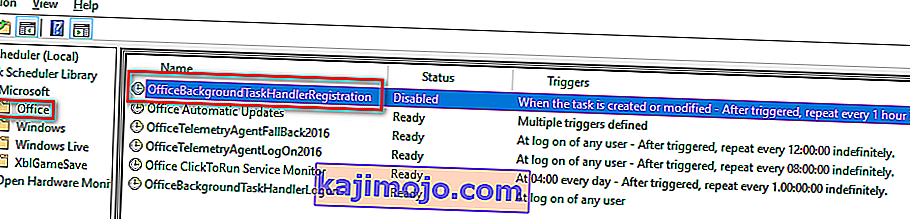
- OfficeBackgroundTaskHandlerRegistration'ı seçin ve Devre Dışı Bırak düğmesini tıklatmak için sağdaki bölmeyi kullanın .
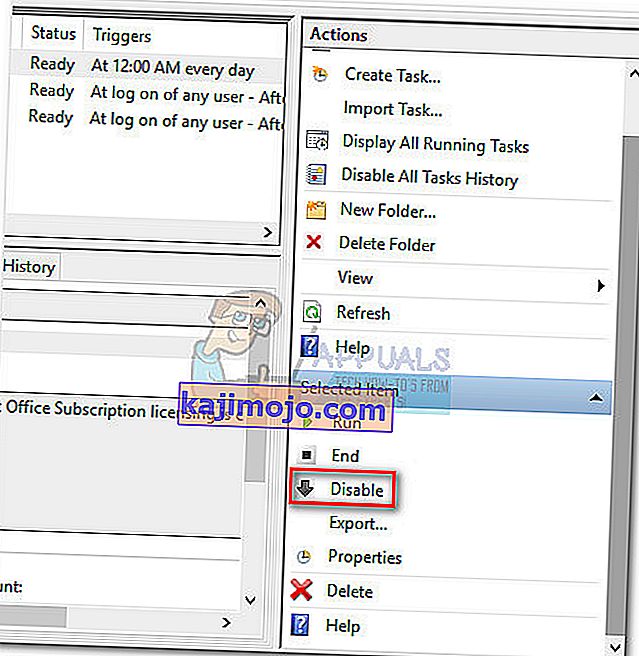
- OfficeBackgroundTaskHandlerLogon ile 4. adımı yineleyin .
Yöntem 3: Sisteminizi Malwarebytes ile tarayın
Daha önce kötü amaçlı yazılımla uğraştığınızı belirlediyseniz, enfeksiyondan kurtulmak için uygun önlemleri alalım. Bunu birkaç yolla yapabilirsiniz, ancak enfeksiyonun diğer sistem dosyalarına yayılabileceği gerçeği göz önüne alındığında, taskeng.exe'yi silmek gerçekten uygulanabilir değildir. Bunun yerine, güçlü bir antivirüs paketiyle sistem genelinde bir tarama yapmanız önerilir.
Çoğu güvenlik ürünü bunun gibi bir enfeksiyonla başa çıkma yeteneğine sahiptir, ancak kullanıcılar bu sorunla ilgili yanlış pozitifler de bildirmişlerdir. Bu riski en aza indirmek için, bu sorunla uğraşan çoğu kullanıcı tarafından başarıyla kullanılan bir çözümü kullanalım.

Malwarebytes, yalnızca truva atları ve virüslerle mücadelede etkili olmakla kalmaz, reklam yazılımlarını ve tarayıcı korsanlarını kaldırmaya geldiğinde şüphesiz en iyi güvenlik yazılımıdır. Malwarebytes'in en son ücretsiz sürümünü bu resmi bağlantıdan indirin (burada) ve yükleyiciyi çalıştırın. Güvenlik kurulduktan sonra Malwarebytes'i açın ve Şimdi Tara düğmesine basın.
Tarama tamamlandığında, tehditler otomatik olarak karantinaya alınacaktır. Bir sonraki yeniden başlatmada, Windows otomatik olarak taskeng.exe'yi ve bulaşmadan etkilenen diğer tüm sistem dosyalarını yeniden oluşturacaktır .